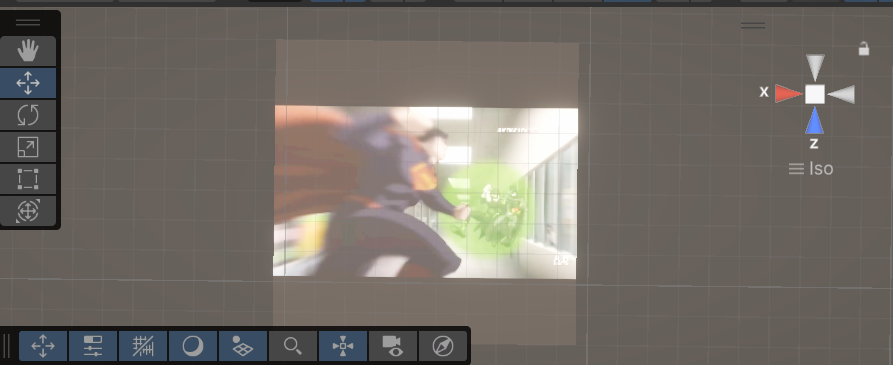一. 聲音
玩遊戲必不可少的當然是聲音,有了聲音才有身臨其境的感覺,而unity做遊戲的聲音基本分兩類:音樂和音效。首先我們需要先找兩個mp3檔拖到unity的“專案”中。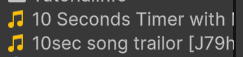
接下來建立一個立方體,這個先不管。有一件事情要補充,攝影機都會默認有一個“Listener”的元件,有了它我們才可以聽到聲音,刪掉它的話我們就聽不到聲音了。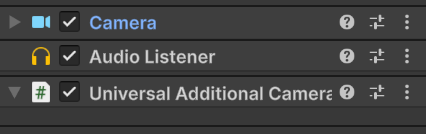
播放聲音則需要物件發出聲音,這時剛剛建立的立方體就有用了,給立方體添加一個“Audio Source”元件,可以看大哦有很多功能,比較重要的是“喚醒時播放”,意思是在程序執行的時候會播放聲音。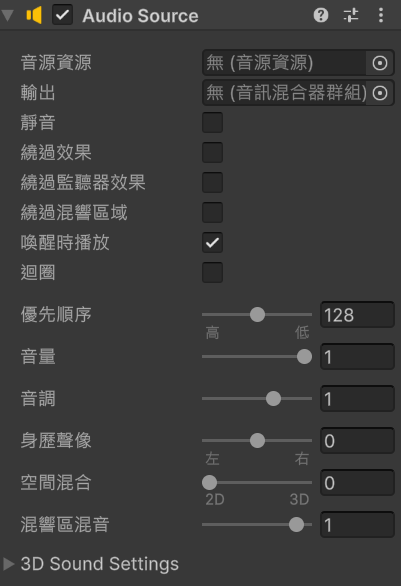
這裡在場景當中執行有點太麻煩,更簡單的就是用程式執行,接下來建立空腳本“AudioTest”並把它掛到立方體上,然後把兩個mp3的名字改一下,改成“music”和“se”,在這之後聲明兩個同名變量,分別存音樂和音效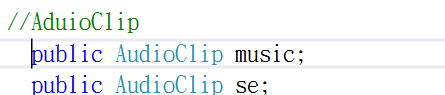
再然後把兩個mp3檔拖進對應的欄位。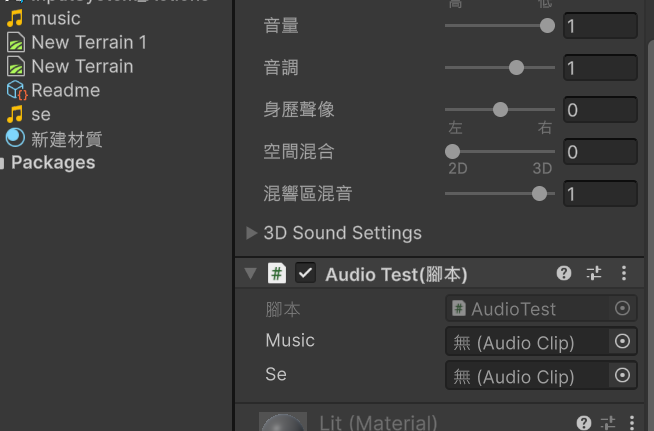
播放器元件也需要獲取,同樣聲明變數,然後直接用程式碼獲取這個元件,之前學獲取遊戲元件的時候提過。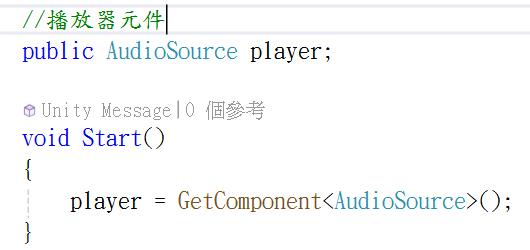
接下來就可以開始正式操作了,先設定播放片段,然後就可以設定怎麼播放,先來用循環播放,再接著把音量減半,最後再接上播放。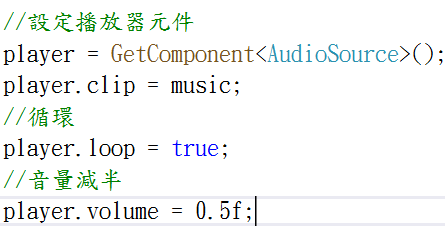
二. 影片播放
這個和聲音播放很像,先找一個mp4的檔案拖進unity,然後建立一個平面,並且在“專案”建立一個“渲染器貼圖”,在平面的檢查器接加入“Video Player”元件。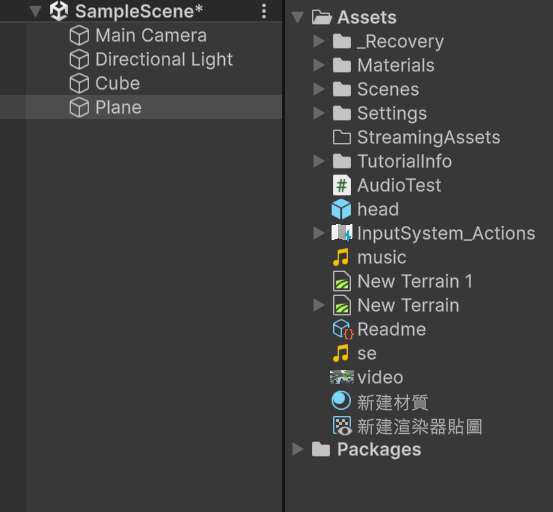
分別把mp4檔和渲染器貼圖拖進檢查器的“視訊短片”和“目標貼圖”,這時的渲染器貼圖中就包含了mp4的影片。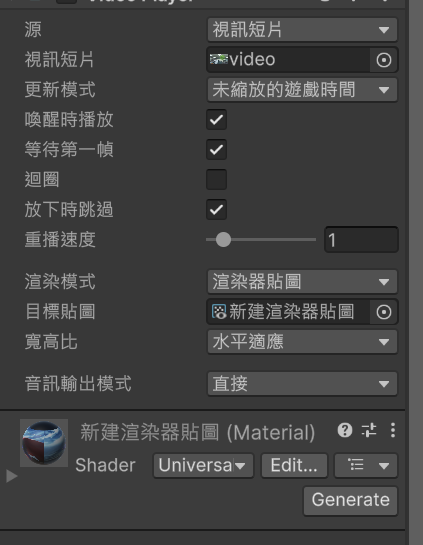
最後執行unity就可以看到影片播放了。